Sådan deaktiveres profanity-filteret i Google Assistant

Som standard vil Google Assistant filtrere eventuelle dårlige ord, som du ikke vil bruge foran børn. Det er det sikrere valg, men for voksne, der foretrækker deres sprog lidt spicier, kan du måske slukke for filteret *! @ $ Ing.
Googles profanityfilter er underligt uoverensstemmende. Når du transskriberer tekst eller læser søgeresultater højt, vil Google censurere stærkere ord, men har ikke noget problem med ord som "helvede" eller "forbandede". Søge resultaterne er dog lidt inkonsekvente. Hvis jeg f.eks. Åbner Google Assistant og søger efter "helvede", viser Google begge ord på skærmen og viser mig et søgekort til den tyske pilsner, jeg søgte selvfølgelig. Det vil dog kun læse det andet ord højt uncensored. Dette hjælper naturligvis med at sikre, at børn i rummet ikke hører rigtig dårlige ord, men hvis du ikke har børn, er det en frustrerende inkonsekvent funktion.
For at slukke det skal du åbne Google Assistant på din telefon med lang tid -trykker telefonens startknap. Tryk på menuikonet til højre, og tryk derefter på Indstillinger.
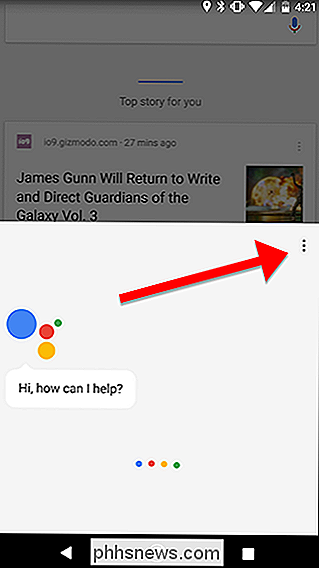
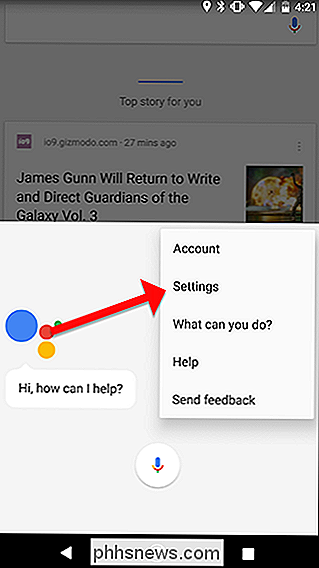
Rul ned og tryk på Stemme.
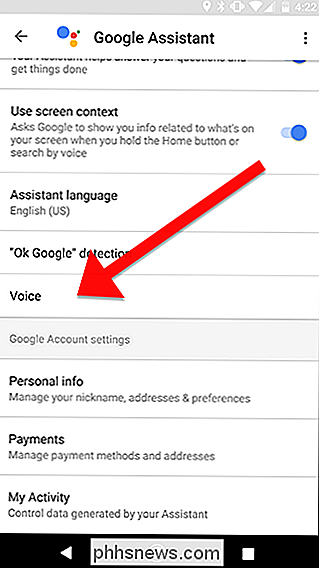
Deaktiver skiftet, der siger "Bloker offensive ord."
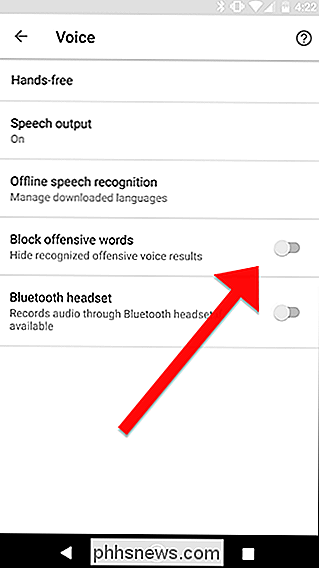
Denne proces skal fungere, hvis du har en Android-smartphone, der kører Android Marshmallow eller højere. For ældre telefoner kan du også ændre dette fra din indstillinger-app. Åbn appen Indstillinger på din telefon og rul ned til "Sprog og input."
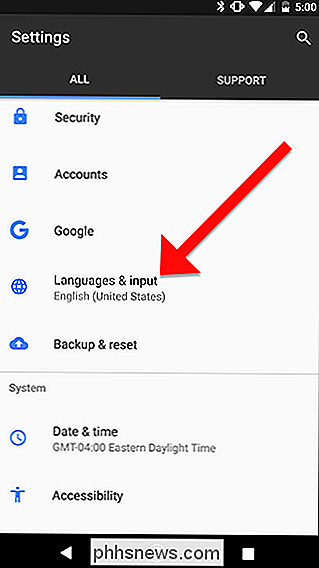
Tryk derefter på "Virtuelt tastatur."
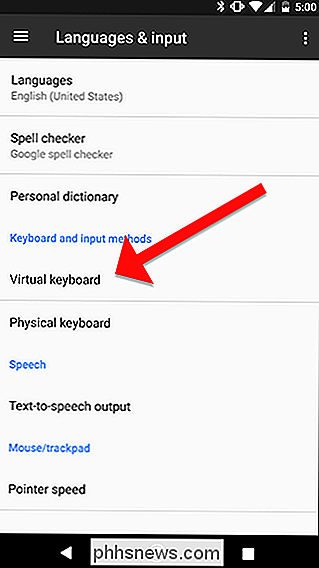
Tryk på "Google-stemmeindtastning."
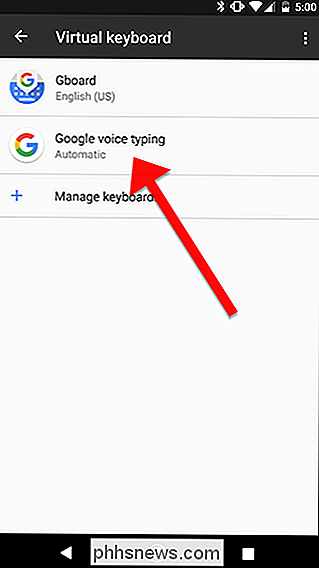
Deaktiver "Block offensive words" .
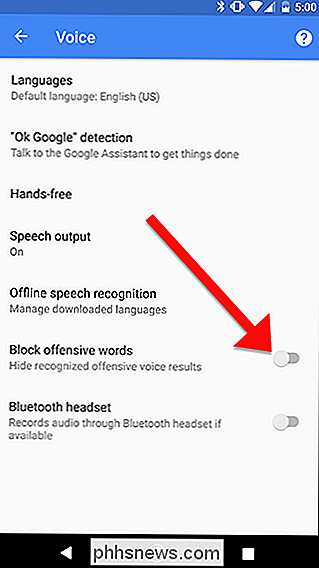
Begge muligheder skal give dig mulighed for at sende beskeder med så mange uhellige og ukorrekte ord som du vil. Google kan stadig censurere nogle ord, når du læser højt, men du er stadig fri til at være så profane som du vil.

Og det endnu større spørgsmål: Er der nogen måde du kan stoppe gør dette? Rutere kan føle sig mystiske, men de er ikke. Og hvis du ved, hvad der går galt, kan du normalt løse problemet. Din router er en computer Du kan muligvis ikke tænke på det på denne måde, men din router er en computer. Inde i den plastik boks er en CPU, hukommelse og lokal opbevaring, alle kører et operativsystem.

How-To Geek søger nye forfattere
Tror du, at du har den perfekte kombination af geek viden og skrivefærdigheder? Vi søger nogle få erfarne forfattere til at deltage i vores team. BEMÆRK: Vi har lukket ansættelsen siden vi oprindeligt offentliggjorde denne indlæg, men opdaterer og genudgiver dette indlæg, når vi ansætter igen. Vi accepterer altid ansøgninger til fremtidige stillinger, så er du velkommen til at maile os alligevel.



